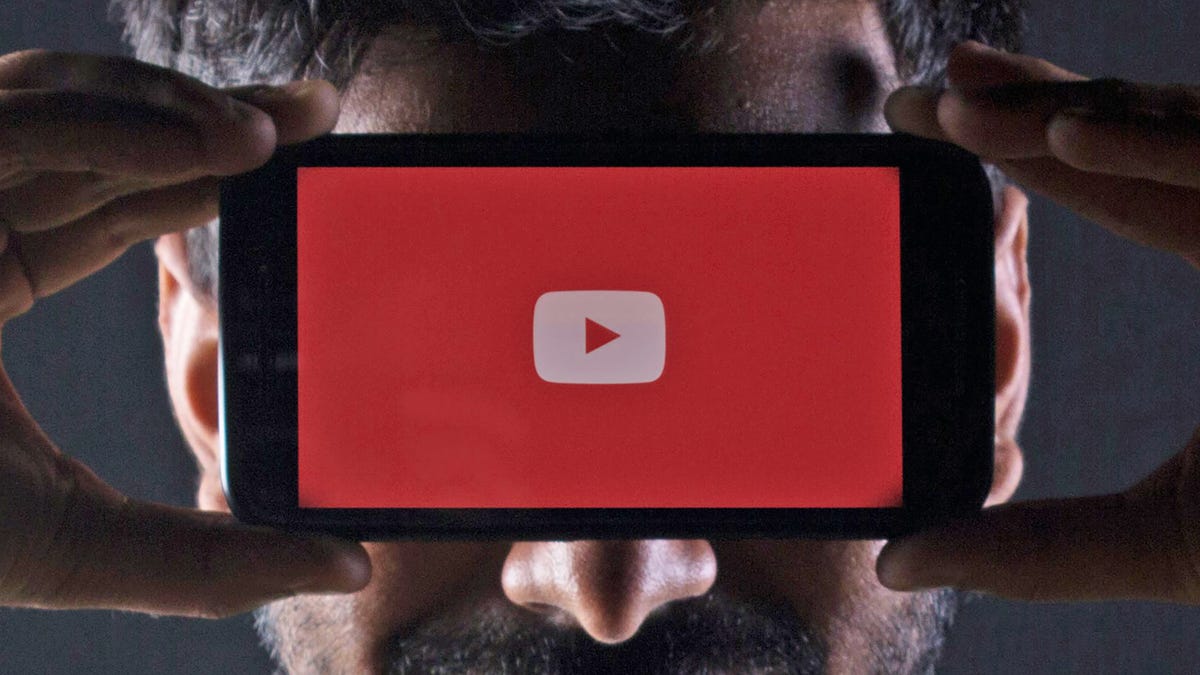
Jika Anda menghabiskan banyak waktu di YouTube, Anda harus memanfaatkan waktu tersebut sebaik mungkin, baik dengan memilih video mana yang akan direkomendasikan atau kualitas video tersebut saat Anda mulai memutarnya. Sebenarnya ada banyak cara berbeda untuk mengubah YouTube, baik di aplikasi maupun di web, untuk meningkatkan pengalaman menonton Anda, dan kami telah memilih beberapa trik favorit kami di sini.
Ada yang mungkin belum pernah Anda ketahui, ada pula yang mungkin pernah Anda lihat sebelumnya namun kemudian terlupakan, namun meluangkan waktu beberapa menit untuk menyiapkan YouTube dengan benar tidak sia-sia – dan kemudian Anda dapat melanjutkan pekerjaan yang lebih penting, yaitu menonton konten.
1) Maksimalkan kualitas video
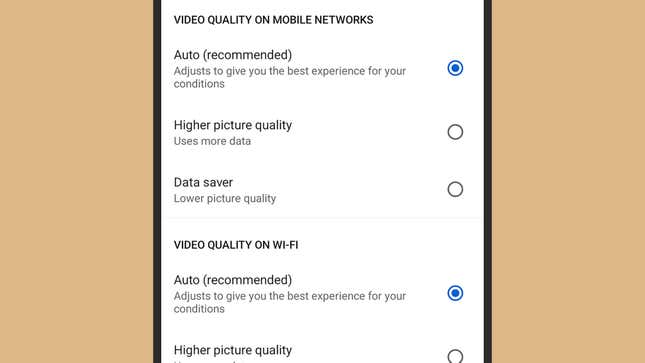
Secara default, YouTube menetapkan resolusi video berdasarkan faktor-faktor seperti kecepatan internet dan ukuran layar yang Anda gunakan. Di web, Anda dapat mengubah pengaturan ini untuk sisa sesi saat ini: Klik ikon roda gigi kecil (kanan bawah) sambil mengarahkan kursor ke video, lalu Kualitaslalu pilih kualitas video yang ingin Anda alihkan.
Di perangkat seluler, ketuk video saat sedang diputar, lalu ikon roda gigi (Android) atau tiga titik (iOS), lalu Kualitas. Anda juga dapat mengatur tingkat kualitas global di perangkat seluler agar diterapkan ke semua video melalui preferensi Kualitas Video di Pengaturan (ketuk ikon roda gigi di tab Anda di Android atau gambar profil Anda di tab Beranda di iOS untuk menemukan tautan Pengaturan Utama).
2) Masukkan video ke dalam satu lingkaran
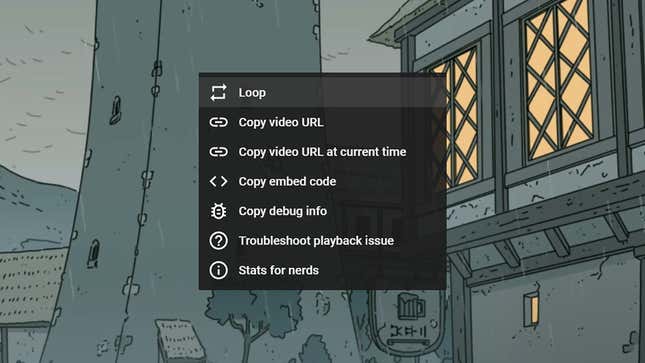
Ada beberapa video yang mungkin ingin Anda putar berulang-ulang: mungkin bukan klip pendek yang viral, karena mungkin terlalu mengganggu, tapi mungkin campuran musik menenangkan yang ingin Anda putar sebagai latar belakang saat Anda bekerja atau kuliah yang Anda ikuti. mencoba menyerap informasi dari. Ini adalah fitur yang dapat berguna karena sejumlah alasan.
Jika Anda menonton video di web, klik kanan video tersebut, lalu pilih episode Dari daftar yang datang. Jika Anda menonton video di perangkat seluler, ketuk videonya, lalu ikon roda gigi (Android) atau tiga titik (iOS), lalu Putaran video. Ingatlah bahwa loop akan terus berlanjut hingga Anda mematikannya, ulangi proses di web atau seluler untuk kembali ke pengoperasian normal.
3) Tingkatkan rekomendasi Anda
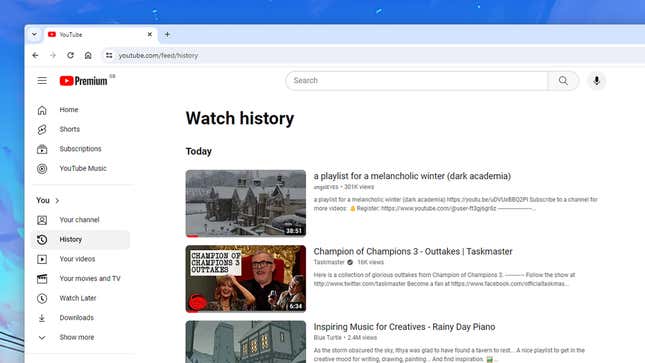
Nilai YouTube meningkat secara signifikan jika Anda mendapatkan rekomendasi bagus tentang tontonan berikutnya — apakah itu video musik atau sorotan olahraga — dan ada beberapa cara untuk meningkatkan relevansi rekomendasi yang Anda lihat. Yang pertama adalah mengklik atau mengetuk tombol “suka” atau “tidak suka” untuk menunjukkan apakah Anda menyukai video tersebut atau tidak.
Kedua, Anda dapat mengedit riwayat penayangan YouTube Anda melalui tanggal Di panel web kanan. Dari sini, Anda dapat menghapus video yang sebenarnya tidak mencerminkan apa yang ingin Anda tonton (arahkan kursor ke video tersebut dan klik X) atau jeda riwayat tontonan Anda agar tidak memengaruhi rekomendasi Anda (jika anak-anak meminjam akun Anda, misalnya) .
4) Gunakan pintasan keyboard

Pintasan keyboard berguna di mana saja, mulai dari editor foto hingga browser web, begitu pula YouTube. Jika Anda mengetahui beberapa pintasan keyboard yang berguna, Anda dapat bernavigasi antara video dan daftar putar tanpa perlu meraba-raba mouse atau trackpad atau menemukan ikon tertentu di suatu tempat di layar.
Pintasan yang dapat Anda coba di Windows dan macOS adalah: ruang angkasa (untuk menjeda dan melanjutkan), C Dan ke Untuk melompat mundur atau maju selama 10 detik, dan M Untuk menonaktifkan atau mengaktifkan klip video. Anda juga bisa menggunakan < Dan > Untuk memperlambat atau mempercepat kecepatan pemutaran, F Untuk menampilkan layar penuh, angka 1–9 Langsung ke titik antara 10 dan 90 persen dari total durasi video.
5) Dapatkan fitur tambahan

Berbagai macam ekstensi browser menambah fungsionalitas dan fitur ke YouTube. Anda dapat menelusurinya sesuka Anda, tetapi kami akan menyebutkan dua di antaranya. Gambar dalam Gambar – Video Mengambang Misalnya, Chrome menyempurnakan pemutar mini asli dengan memungkinkan Anda mengubah ukurannya dan menempatkannya di mana pun Anda inginkan di layar.
Jika Anda adalah seseorang yang lebih menyukai Firefox, maka YouTube tanpa henti Ini akan menangani pesan yang sesekali muncul ketika pemutaran non-stop diaktifkan untuk memastikan penayangan terus menerus. Jika Anda yakin ingin menonton (dan mendengarkan) YouTube Anda tidak terganggu, ekstensi ini akan membantu Anda.

“Web nerd. General bacon practitioner. Social media ninja. Award-winning coffee specialist. Food advocate.”





More Stories
Kini iPhone Eropa menjadi lebih menyenangkan
Penawaran Harian: Apple iPad, Octopath Traveler II, Razer Wolverine V2, dan banyak lagi
PlayStation 5 Pro rencananya akan diumumkan dalam beberapa minggu